阳光算量快手操作
安装算量软件对比与分析

安装算量软件对比与分析本文将系统客观地向用户介绍目前市面上所流行的大部分安装算量软件,其中鲁班、广联达、易表、E算量、鸿叶、算王、金格等安装算量软件为本人亲自使用了解,其余分析为来自同行交流或网络了解摘录。
总体而言,我国安装算量软件这几年的发展也较为迅速,模式上分析可以分为表格算量模式、图形算量模式、表格图形算量结合模式三种模式。
表格算量以E算量、易表等为代表,主要模式类似于EXCEl,或直接在EXCEl 基础上进行开发,主要特点是算量模式简单,软件上手快,操作便捷。
图形算量以鲁班、广联达、斯维尔等为代表,主要特点是速度快,摒弃原有手数手量的模式,在电子图纸上直接操作,具智能性。
表格图形相结合的模式以易表、鸿叶为代表,主要模式是图形部分承载取量的作用,之后将数据导出到表格中进行操作。
特点是操作灵活,同时具备高效性以及易操作性。
安装算量软件的丰富极大的提高了用户的选择范围,下面我们来依次分析一下各算量软件的特点,以助大家更好地选择一款适用于自己的软件。
(分析排名不分先后,同时本文论述仅代表本人主观观点,存在片面性)一、鲁班安装算量软件鲁班软件是国内实力较为强大的工程类软件供应商,其涉足安装算量软件的开发较早,用户群体也较大。
多年耕耘,收获了鲁班较为专业及全面的算量功能。
我所认识的同行中,对鲁班安装算量软件的态度毁誉皆有,对其肯定的也不在少数。
但使用上,各人又都不一样。
有用的较为顺手的,也有不少买了软件放在抽屉里的。
个人认为是由于随着功能的逐渐增多,同时图形算量的模式又有异于手算,使部分用户学习以及接受起来比较慢。
鲁班安装算量软件在cad上进行开发,作为图形算量模式的代表,鲁班可以说汇集了图形算量该有都有的功能、识别功能也较为强大。
主要提升效率表现在喷淋模块以及桥架模块,运用起来是非常快的。
鲁班的缺点主要体现在报表上,较为笼统,对量起来与其他表格类软件略显低效。
二、广联达安装算量软件广联达是目前国内唯一上市的工程计价类软件公司,但其做安装算量软件的时间较晚,个人在使用后认为功能上可以说是多效仿而少创新。
(完整版)晨曦三维算量软件操作说明
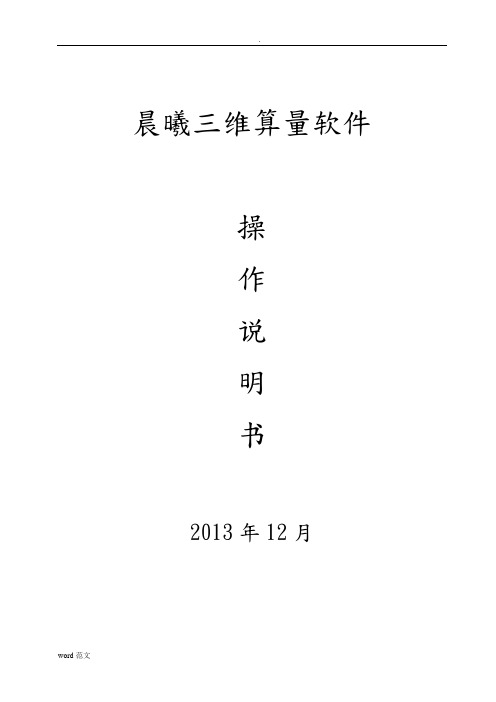
晨曦三维算量软件操作说明书2013年12月目录第一章基本概念 (1)1.1 关于层 (1)1.2 关于图纸 (1)1.3 关于构件属性 (1)1.4 应用领域 (2)第二章操作流程 (3)2.1 用户操作流程 (3)第三章属性定义 (5)3.1 工程建立、打开、删除 (5)3.2 工程备份 (5)3.3 工程设置 (6)3.3.1 工程属性 (6)3.3.2 楼层设置 (6)3.3.3 图纸设置 (7)3.3.4 砼强度设置 (8)3.3.5 算量模式 (9)3.4 构件定义 (9)3.4.1 本层构件列表 (11)3.4.2 本工程全部构件 (13)3.5 本工程清单定额库编辑 (17)3.6 套用清单定额及计算项目 (19)第四章构件绘制 (22)4.1 基本概念 (22)4.2 轴网绘制 (24)4.2.1 直线轴网 (24)4.2.2 弧线轴网 (25)4.2.3 轴网绘制 (26)4.3 柱网平面图 (27)4.4 结构平面图 (30)4.4.1 梁 (30)4.4.2 板 (31)4.5 建筑平面图 (35)4.5.1 墙体类构件 (35)4.5.2 门窗洞 (37)4.5.3 圈梁、过梁、反梁、窗台 (38)4.5.4 墙体保温防水 (40)4.5.5 装饰类构件 (41)4.5.6 杂项 (48)4.5.7 基础类构件 (50)第五章构件操作工具 (55)5.1 工程合并 (55)5.2 楼层操作 (56)5.3 构件操作 (57)5.4 辅助工具 (62)5.5 构件显示与查找 (63)5.6 三维显示 (64)第六章工程量计算与汇总 (67)6.1 工程量计算 (67)6.2 查工程量工具 (67)6.3 节点手算 (68)6.4 计算式预览、打印、导出 (69)第七章 CAD导入转换 (72)7.1 导入CAD文件 (72)7.2 转化轴网 (73)7.3 转换柱 (74)7.4 转化梁、转化基础梁 (75)7.5 转化表 (76)7.6 转化独立基础 (77)7.7 转化墙 (78)7.8 转化门窗洞 (80)第八章软件使用小技巧及常见问题答疑 (82)8.1 软件使用小技巧汇总 (82)8.2 常见问题解答 (83)第一章基本概念1.1 关于层本软件中的“层”的定义就是一个有盖的房间,简单一点地说,就是人所站的空间,抬头能看到的构件,都是绘制在本层中。
图形算量操作步骤

广联达算量及计价操作手册图形算量操作步骤一、新建部分1.进入广联达图形算量---------2.进入新建项目------------3.按要求填写各项清单填写完毕点击(下一步) ------4.按要求填写信息项(根据图纸填写)--------5.编辑信息栏(按要求填写)---------6.点击完成-------7.根据图纸插入楼层填写标高、填写梁柱标高及混凝土总结:新建工程(规则、模式的选择室外相对标高)新建楼层(插入楼层、层高的确定)注:白色框内可以修改黄色框内不可以修改二、新建轴网1.进入绘图界面------------2.点击轴网选择定义(建立轴网查看图纸最全轴网进行绘图填写轴网)3.开始(点击)新建选择正轴轴网按要求填写添加自动形成4.有弧形二次点击新建选择弧形轴网按要求填写、填写完毕选择点或旋转点指定位置就可总结:建立正交轴网、输入轴距的方法(常用值、直接添加)轴号自动生成、修改轴号、轴距、修剪轴线三、新建柱1.点击柱--------2.点击定义--------3.点击新建选择矩形柱(在下方属性窗口按需要要求选择、填写)4.属性填写完毕点击绘图点击(点符号)在绘图各点完成如果偏心柱点击符号查改标注或按住ctri+鼠标左键直接进入偏心填写5.如果要查看工程量在软件上------点击定义------选择各柱----------点击添加定额点查定额库在定额库找到所需要的子目选择完毕后-----------点击绘图汇总计算---------点击查看工程量点击各柱计算公式总结:定义:截面信息(套做法、做法刷)绘图:居中、点、偏心:ctrl+左键(查改标注)镜像对称显示构件名称(shift+z)批量选择:F3四、新建梁1.点击梁--------2.点击新建选择矩形梁(在下方属性窗口按需要要求选择、填写)3.连续新建所有梁 ------------4.点击绘图 ----------5.点击直线开始画直线梁6点击三点画弧画弧形梁 ----------- 7.梁、柱边线对齐选择梁点击鼠标右键找到但对齐根据下方提示进行操作 8.画后凉台------点击梁开始画梁画完-------点击右键选择单对齐如中心线不相交时可以进行延伸操作 ---------9.画前凉台有两种,一种:辅助线画法、二种:偏移线选择轴线偏移距离进行画图总结:定义:截面、绘图、直线、弧线知识点:1.单图元对齐2.找不到点怎么办?Shift+左键3.延伸4.弧形梁三点画弧5.辅助轴线五、新建现浇板1.点击定义--------2.新建现浇板(在下方属性窗口按需要要求选择、填写)3.点击绘图-------4.选择点画或选择直线三条闭合线、及距线画-------4.选择板时有按梁形成现浇板、有按墙形成现浇板-------5.画悬挑板点击矩形按捕捉点shift+左键输入偏移距离-------6.画空调板相对标高有变化总结:定义:板厚绘图:点画、线画、距形、按梁生成最小板六、新建墙1.点击墙---------2.点击定义---------3.点击新建选择外墙(在下方属性窗口按需要要求选择、填写)4.点击绘图选择墙开始画直线墙切换三点画弧线-------5.点击汇总计算、点击查看工程量-------6.画剪力墙点击添加长度点击位置填写长度就可总结:定义:墙的类型属性:类别、材质的修改、内外墙标高四个标高显示线性图元显示方向绘图:直线、三点画弧、点加长度知识:属性中蓝、黑的区别,蓝色为公有属性,黑色为私有属性七、新建门窗1.点击门、窗 -------2.点击定义---------3.点击新建选择门窗(在下方属性窗口按需要要求选择、填写)4.点击点选择点画按尺寸画在下方动态输入数据就可------5.点击准确布置、点击插入点根据箭头方向填写就可-------6.弧形墙画法------点击点自行进行------7.门窗过梁:点击过梁---------点击定义---------点击新建过梁(在下方属性窗口按需要要求选择、填写)------点击绘图--------点击智能布置门窗洞口框选择单门窗或全部选择点击右键就可8.点击汇总计算--------点击查看工程量总结:定义:1.绘图点、准确布置(动态输入tab切换)知识点:显示/隐藏构件名称shift+n/c 显示/隐藏构件名称shift+m/c实体和线框俯视和三维 3.过梁八、新建女儿墙及压顶屋面1.点击楼层找到从其他楼层复制构件图元可把首层墙、门窗、梁、板、柱复制到其他楼层二层、三层、四层-----点击确定选择新建构件名称确定2.如何其他楼层---------点击楼层选择块删除选择框选所有范围内的3.选择点击墙-------点击定义-------点击新建选择外墙(在下方属性窗口按需要要求选择、填写)-------4.点击绘图-----------5.点击画直线、画三点弧------6.点击其他、选择压顶--------点击定义-------点击新建选择矩形压顶-------点击定义网格在定义网格填写,填写完毕----------点击确定,画直线画出压顶样式-------点击确定--------7.点击绘图选择直线或智能布置--------8.绘制屋面与下面操作相同--------9.点击屋面--------点击定义----------点击新建选择屋面(在下方属性窗口按需要要求选择、填写)点击绘图-------点击定义屋面楼边、选择设置所有边填写--------点击当前楼层选择全部楼层总结:1.单独建屋面层-------2.女儿墙注意标高---------3.压顶用“异形”压顶智能布置楼层:从其他楼层复制构件图元定义:无厚度(套做法)注意代码的编量面积:卷边面积和防水面积绘图:点---------定义、屋面卷边(查看屋面卷边高度九、新建斜屋面1.点击板------2.点击新建-------3.选择现浇板 ---------4.点击绘图 ---------5.点击矩形快速完成-6.完成选择这两块板点击鼠标右键选择合并 ----------7.点击右键选择偏移整体偏移点击板向外拉伸输入偏移距离 ------------8.屋面坡度选择屋脊线进行分割选择板---------点击左键选择分解选择分割的线就分割成功操作1.点击定义斜板操作2.选择抬起自定义斜板点击平齐板顶扩选顶板--------点击确认总结:1.操作步骤画现浇平板---------偏移将不同坡度系数或不在一个平面的板分开画(画成整板后分割)定义斜板(三种方法)平齐板顶 2.知识要点:智能布置、参数化老虎窗老虎窗布置:1.点击绘图-------2.点击老虎窗---------3.点击新建-------4.点击选择参数化图形---------点击老虎窗填写数据完毕进行保存、退出1.点击绘图----------2.选择点在俯视位置放置就可十、新建筏板1.点击基础层-------2.点击定义----------3.点击新建选择筏板基础(在下方属性窗口按需要要求选择、填写)------点击绘图操作--------点击点矩形操作--------2.筏板高差时,选择设置筏板变截面选择两块筏板左键出现变截面图按知己填写--------点击确定就可3.筏板边坡时点击设置多边边坡选择设置多边边坡点击筏板需要边坡面-------点击右键确认出现边坡图按实际填写点击确定就可4.筏板集水坑---------点击集水坑-------点击定义---------点击新建选择矩形集水坑(在下方属性窗口按需要要求选择、填写)------5.点击绘图定义---------点击点开始绘画6.点击垫层--------点击定义--------点击新建选择集水坑垫层--------点击点绘画点击智能布置选择集水坑--------点击左键选择垫层---------点击定义---------点击新建选择面式垫层选择绘图--------点击智能布置选择筏板-------点击左键就可总结:1.定义新建筏板基础----------绘图:点画、直线、矩形2.知识点:设置筏板放坡,取消筏板放坡,设置筏板截面3.定义新建集水坑----------绘图:点画---------知识点:点式垫层、面式垫层、集水坑垫层十一、新建基础垫层土1.点击基础选择独立基础------2.点击定义----------3.点击新建选择新建独基2.选择新建独基单元--------3.新建独基(1)--------4.新建独基(2)(在下方属性窗口按需要要求选择、填写)3.点击绘图--------点击视图选择从其他楼层复制构件图元 ---------选择首层柱点击确定---------点击独基(1)点击智能布置选择柱选择F3按要求打钩------点击确定------------点击右键确认就可点击汇总计算--------点击查看工程量2.点击垫层-----点击定义-------点击新建选择垫式垫层(在下方属性窗口按需要要求选择、填写)点击绘图-------点击垫层点击垫层1选择智能布置选择独基点击F3定义后点击左键------点击汇总计算点击查看工程量3.土方点击自动生成土方选择基坑土方点击确定(在下方属性窗口按需要要求选择、填写)点击基坑土方------点击定义-------点击绘图-------点击基坑-------点击属性------点击汇总计算------- 点击查看工程量总结:定义建独基、建单元独立基础(在单元中套定额)绘图:点画、智能布置定义:新建垫层绘图:智能布置知识点:点式垫层、线式垫层、面式垫层、集水坑垫层、注意标高自动生成土方,注意坡度系数,挖土深度的修改十二、新建房间装修1.点击房间--------2.点击定义--------3.点击新建选择新建房间(在下方属性窗口按需要要求选择、填写)根据表新建地面属性窗口填写,以此新建踢脚、墙裙、墙、新建卫生间、新建房间整体填完,选择构件做法查询方式-------点击绘图-----点击点在图绘制房间2.种点击房间选择同上点击汇总 --------点击查看工程量给排水安装算量一、新建工程1.点击安装算量图标进入-----2.点击新建向导------3.输入工程名称点击下一步-----工程信息点击下一步-----编辑信息点击下一步------完成二、工程设置1.点击导航栏如此填写------2.点击绘图输入三、导入CAD图1.点击CAD管理------2.点击CAD草图------3.点击导入CAD图选择导入CAD图-----选择好比例图-----点击确定导入CAD图-----如果想导入其他图纸----点击插入CAD 图-----选择导入的图纸----点击比例图确定-----开始新建轴网-----点击CAD草图-----点击定位CAD图------选择固定点移动轴网点------点击确定导入完成四、识别水平管1.点击给排水------2.点击管道------3.点击管道识别鼠标右键选择要识别的构件(在下方属性窗口填写)填写完毕------点击确定-----点击管道、管道变为加粗就识别成功,用同样方法识别所有支管、水平管,如果管道重叠时,-----点击CAD操作设置选择只显示选中CAD图层所有的图层完毕后选择图层然后右键就显示清晰图元------点击选择识别右键确定五、识别立管1.点击选择识别立管-----2.框选立管---3.点击鼠标右键弹出属性窗口-----4.点击新建立管(在下方属性窗口填写)填写完毕就可2.管道与梁相碰下返处理-----1.点击选择扣立管-----2.选中管左键选择管打断点-----3.点击右键弹出请输入标高差值属性窗口填写------4.两侧相同完成就可3.管道与管道不交接时处理-----1.点击选择延伸水平管-----2.选择点击水平管----3.点击右键弹出水平管延伸范围设置、填写延伸窗口的最大范围数六、识别阀门附件1.点击阀门法兰------2.点击图例识别-----3.鼠标左键框选阀门------4.点击右键弹出选择要识别成的构件属性窗口(在下方属性窗口填写)------5.识别管件-----6.点击水管通头-----7.选择管件右键选择先删除管件----8.点击重新生成通头----9.点击重新选择各管------10.左键确定完成就可七、计算卫生间工程量计算所有层工程量-----1.鼠标点击楼层选择所有其他楼层-----2.点击CAD草图-----3.点击导入CAD图-----把所有图纸导入进来-----4.同样点击定位CAD图进行定位------5.点击CAD草图---6.点击导入CAD 图选择卫生间-----7.点击确定-----8.点击卫生器具----9.点击图例识别左键框选------10.点击右键弹出选择要识别的构件属性窗口(在下方属性窗口填写)-----11.鼠标选择点击管道-----12.点击选择识别-----选择管道鼠标右键弹出选择要识别成的构件(在下方属性窗口填写)-----13.点击阀门法兰-----14.点击图例识别左键框选右键弹出属性窗口(在下方属性窗口填写)------15.点击管道----16.点击设备连接-----17.鼠标左键选择器具选择器具连接管注:先识别器具后识别管道、管道与器具连接成功、先识别管道后识别器具就要识别设备连接八、报表1.点击汇总计算-----2.选择窗口选择楼层及所有------3.点击查看工程量-----4.鼠标点击报表预览选择所需要表进行保存或打印计价操作步骤一、进入新建1.点击计价2.进入计价点击定额计价3.点击新建单位工程4.进入新建单位按要求填写及选择各项二、进入工程概况1.。
广联达图形算量的操作流程

广联达图形算量的操作流程我们大家手工做时一般是:先是平整场地,土方开挖,打夯,垫层,基础……我们图形算量软件的作法的思路:先做标准层.在标准层做好之后就是把标准层向上向下复制,然后把标准做一些适当的修改。
所以标准层是非常重要的,我们在处理时要加倍小心.(重点强调)软件的操作流程:进入图形算量项目管理楼层定义一层号、层高、建筑面积增减及楼层总信息(一层必须单存在)轴线管理一输入主轴线、辅助轴线绘图一所有实体的属性定义、画实体等操作汇总计算(注意在汇总之前每层都生成一次房间)查工程量清单,工程量计算书等退出GCL99软件用GBG99或其培训它软件取、凋价汇总计算、打印输出预算书。
图形自动计算工程量操作流程一、总信息:双击广联达图形算量软件一点确认一新建一在项目代号栏内输入工程代号(自己定义代号)一选计算规则一在项目名称栏内输入工程名称(其它可以不输入)一点确认一点楼层一点楼层定义一在楼层号内输入1一打回车一层高输入3°2m—打回车一2层一打回车一3m—打回车3层一打回车一2.4m—点小三角形一建筑面积选择不计算一点楼层换算一在楼层换算对话框内单击鼠标左键选择如下内容:楼层号砖墙砂浆标号砼墙混凝土标号梁混凝土标号板混凝土标号柱混凝土标号1M10碎C30碎C30碎C302M7.5碎C25碎C25碎C253M5碎C20碎C20碎C20点确认一外墙裙高1000一室外地坪相对标高栏内填-0。
45一散水宽度填1000一点确认。
二、轴线:点辅助轴线按扭一点正交主轴按扭一在屏幕上任点一下左键一点下开间一输入轴距相应数字(按图输入轴距,注:轴线号可以自己定义)一点左进深一输入相应轴距(轴线号也可以自己定义)一点确认三、墙体:1、墙体属性定义:点墙体按扭一点属性定义按扭一墙体名称WQ37—墙体材质点小三角形选机红砖一墙体类别点小三角形选外墙一厚度选(或填)370一其它可不输入,(注:轴线距左墙皮宽默认250是表示偏轴线,如果梁、墙体是中轴,可改成185)点做法一点查询(或直接输入3-6、4-1)一点与属性定义相匹配的子目一选3-6、4—1一点选择子目一保存其它墙体采用同样的方法定义NQ24(3—2、4-16)、NRQ24(3—6、4—1)、基础WQ37(3—1换M10)、基础WQ24(3-1换M10)、WQ24(3—6、4—1).(注:在这里定义一个虚墙XQ,墙体材质选其它,类别选虚墙,厚度填1),点保存,基础墙要注意换算标号,因在总信息里基础墙没有定义标号。
阳光算量快手入门操作流程
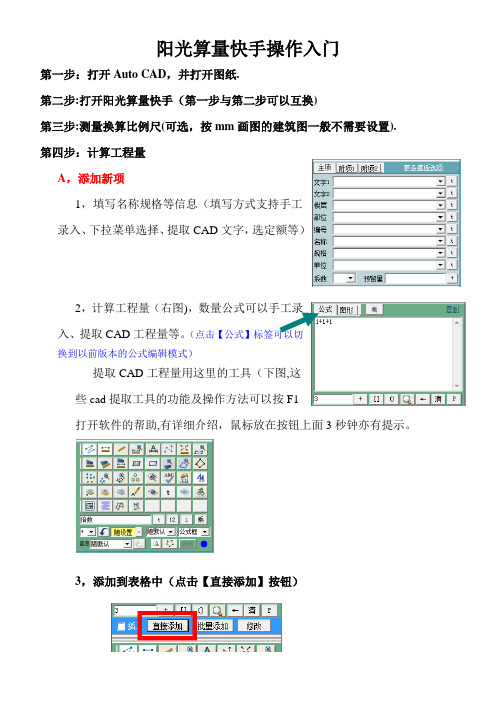
阳光算量快手操作入门
第一步:打开Auto CAD,并打开图纸.
第二步:打开阳光算量快手(第一步与第二步可以互换)
第三步:测量换算比例尺(可选,按mm画图的建筑图一般不需要设置).
第四步:计算工程量
A,添加新项
1,填写名称规格等信息(填写方式支持手工
录入、下拉菜单选择、提取CAD文字,选定额等)
2,计算工程量(右图),数量公式可以手工录
入、提取CAD工程量等。
(点击【公式】标签可以切
换到以前版本的公式编辑模式)
提取CAD工程量用这里的工具(下图,这
些cad提取工具的功能及操作方法可以按F1
打开软件的帮助,有详细介绍,鼠标放在按钮上面3秒钟亦有提示。
3,添加到表格中(点击【直接添加】按钮)
B,如何编辑、更正
1,选中要编辑的行
选中的行的信息自动反填到左侧的文本面板中,如右图
2,编写正确名称规格等信息
3,编写正确的工程量
4,点击【修改】按钮更新到表格中
按以上两种方法计算完所有的工程量。
第五步:统计工程量并输出报表统计结果,导出报表。
阳光算量快手按钮使用说明
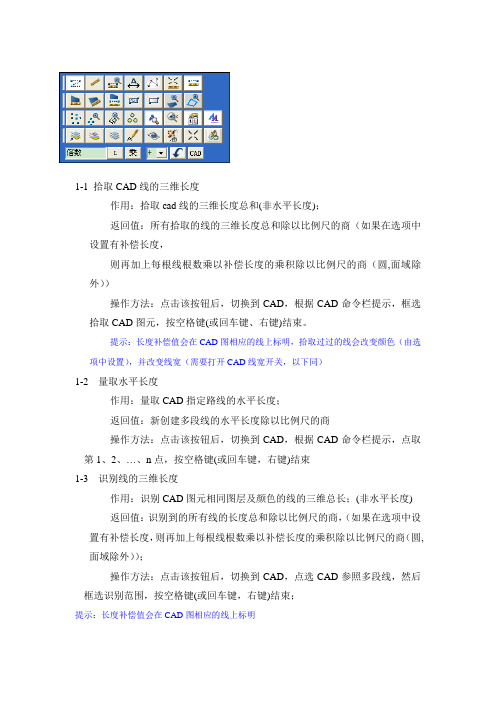
1-1 拾取CAD线的三维长度作用:拾取cad线的三维长度总和(非水平长度);返回值:所有拾取的线的三维长度总和除以比例尺的商(如果在选项中设置有补偿长度,则再加上每根线根数乘以补偿长度的乘积除以比例尺的商(圆,面域除外))操作方法:点击该按钮后,切换到CAD,根据CAD命令栏提示,框选拾取CAD图元,按空格键(或回车键、右键)结束。
提示:长度补偿值会在CAD图相应的线上标明,拾取过过的线会改变颜色(由选项中设置),并改变线宽(需要打开CAD线宽开关,以下同)1-2 量取水平长度作用:量取CAD指定路线的水平长度;返回值:新创建多段线的水平长度除以比例尺的商操作方法:点击该按钮后,切换到CAD,根据CAD命令栏提示,点取第1、2、…、n点,按空格键(或回车键,右键)结束1-3 识别线的三维长度作用:识别CAD图元相同图层及颜色的线的三维总长;(非水平长度)返回值:识别到的所有线的长度总和除以比例尺的商,(如果在选项中设置有补偿长度,则再加上每根线根数乘以补偿长度的乘积除以比例尺的商(圆,面域除外));操作方法:点击该按钮后,切换到CAD,点选CAD参照多段线,然后框选识别范围,按空格键(或回车键,右键)结束;提示:长度补偿值会在CAD图相应的线上标明1-4 获取CAD标注的长度作用: 拾取标注值作为长度返回值: 拾取标注长度的总和除以比例尺的商,(如果标注为替换文字,当其是数字则返回0,否则返回替换文字的值)操作方法:点击该按钮后,切换到CAD,框选识别范围,按空格键(或回车键,右键)结束;1-5 获取CAD圆/块中心点水平距离之和作用: 获取圆或块中心点之间的水平长度和返回值: 拾取圆或块之间的水平长度的总和除以比例尺的商.操作方法:点击该按钮后,切换到CAD,框选识别范围,按空格键(或回车键,右键),然后进去下一批框选范围,直到所有目标全部选择完毕。
1-6 拾取CAD线后处理断线连接和伸至块中心点后再获取水平长度作用:拾取CAD线后处理断线连接和伸至块中心点后再获取水平长度;返回值:所有拾取的线的水平长度总和除以比例尺的商操作方法:点击该按钮后,弹出对话窗口,点击拾取对象按钮,切换到CAD,根据CAD命令栏提示,框选拾取CAD图元,按空格键(或回车键、右键)结束。
安装算量软件操作方法
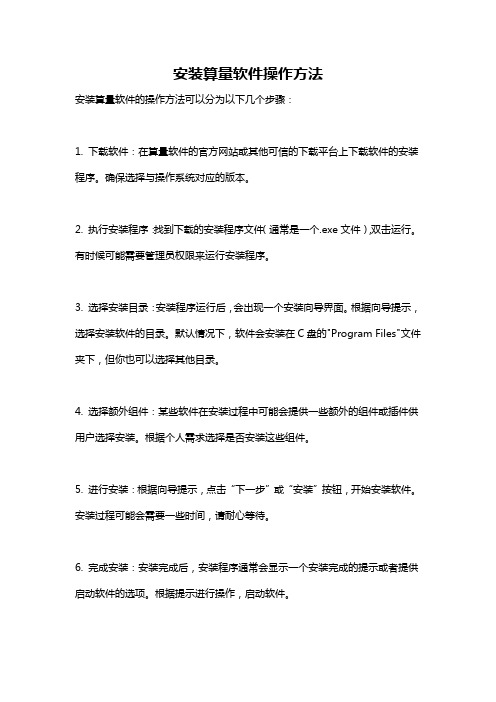
安装算量软件操作方法
安装算量软件的操作方法可以分为以下几个步骤:
1. 下载软件:在算量软件的官方网站或其他可信的下载平台上下载软件的安装程序。
确保选择与操作系统对应的版本。
2. 执行安装程序:找到下载的安装程序文件(通常是一个.exe文件),双击运行。
有时候可能需要管理员权限来运行安装程序。
3. 选择安装目录:安装程序运行后,会出现一个安装向导界面。
根据向导提示,选择安装软件的目录。
默认情况下,软件会安装在C盘的"Program Files"文件夹下,但你也可以选择其他目录。
4. 选择额外组件:某些软件在安装过程中可能会提供一些额外的组件或插件供用户选择安装。
根据个人需求选择是否安装这些组件。
5. 进行安装:根据向导提示,点击“下一步”或“安装”按钮,开始安装软件。
安装过程可能会需要一些时间,请耐心等待。
6. 完成安装:安装完成后,安装程序通常会显示一个安装完成的提示或者提供启动软件的选项。
根据提示进行操作,启动软件。
注意事项:
- 在安装过程中,要确保计算机处于稳定的电源供应和网络连接状态。
- 在安装软件前,最好先关闭一些可能会干扰安装过程的程序,比如杀毒软件、防火墙等。
- 如果安装程序有任何错误或问题,可以在官方网站或用户论坛上寻求帮助,或者尝试重新下载安装程序并再次安装。
阳光算量快手注册码注册操作指南
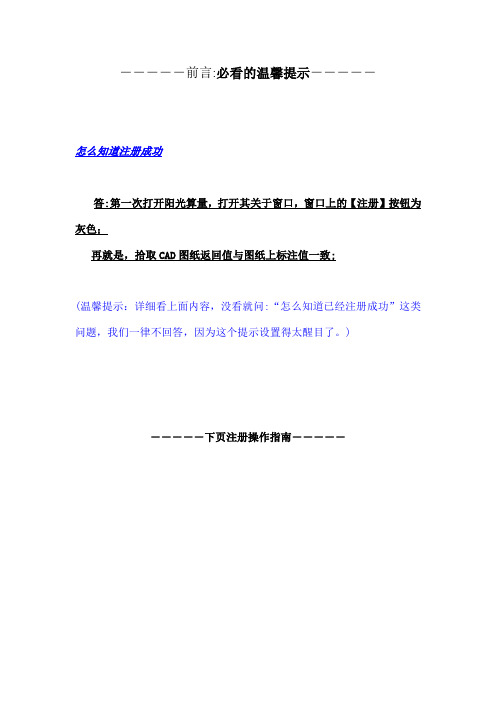
―――――前言:必看的温馨提示―――――
怎么知道注册成功
答:第一次打开阳光算量,打开其关于窗口,窗口上的【注册】按钮为灰色;
再就是,拾取CAD图纸返回值与图纸上标注值一致;
(温馨提示:详细看上面内容,没看就问:“怎么知道已经注册成功”这类问题,我们一律不回答,因为这个提示设置得太醒目了。
)
―――――下页注册操作指南―――――
阳光算量快手注册码版注册操作指南
欢迎使用阳光算量快手,感谢您注册本软件,为了注册成功请按照下面步骤操作:
第一步下载安装<阳光算量快手如果已经安装可以跳过.
下载地址: 选择版本
第二步打开阳光算量快手, 打开关于窗口
第三步机器码发给作者,用来算出注册码.
第四步把获得的注册码填入(建议用复制--粘贴,注意把注册码前后的空格删除)关于窗口中的注册码文本框中,再点击【注册】按钮(如果【注册】按钮为灰色,请重新运行阳光算量)。
第五步按提示重启阳光算量快手即可.
――――――――结束―――――――――
(重申一下)怎么知道注册成功
答: 1,第一次打开阳光算量,打开其关于窗口,窗口上的【注册】按钮为灰色;
2,再就是,拾取CAD图纸返回值与图纸上标注值一致;
需要帮助请与我们联系
网站。
最新版阳光算量设置详解
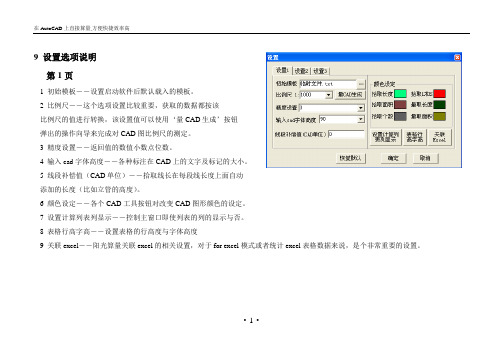
第1页1 初始模板――设置启动软件后默认载入的模板。
2 比例尺――这个选项设置比较重要,获取的数据都按该比例尺的值进行转换,该设置值可以使用‘量CAD生成’按钮弹出的操作向导来完成对CAD图比例尺的测定。
3 精度设置――返回值的数值小数点位数。
4 输入cad字体高度――各种标注在CAD上的文字及标记的大小。
5 线段补偿值(CAD单位)――拾取线长在每段线长度上面自动添加的长度(比如立管的高度)。
6 颜色设定――各个CAD工具按钮对改变CAD图形颜色的设定。
7 设置计算列表列显示――控制主窗口即使列表的列的显示与否。
8 表格行高字高――设置表格的行高度与字体高度9 关联excel――阳光算量关联excel的相关设置,对于for excel模式或者统计excel表格数据来说,是个非常重要的设置。
·1·第2页Array 1 量取长度面积时保留多段线图元――量取长度或面积是否删除生成的新图元。
2 cad量取长度时分解公式――设置量取长度时是否一段一段获取长度,还是画完整个多段线后再获取总长度。
3 获取封闭区域长度或面积时保留图元――使用‘量取封闭区域面积(长度)’时是否删除生成的多段线或面域。
4 根据模板名称规格填充倍数――设置是否选择名称和规格后自动把单位及单重填充到倍数框中(需要模板文件数据支持)。
5 启动操作快捷热键――设置是否启动快捷热键。
6 启用长度面积标注在CAD图纸上――获取的工程量同时标注到相应的CAD图纸上。
7 面积长度个数统计时累计数值――设置同时拾取面积长度个数按钮(1-4)是否累计数值8 启用新名称规格自动保存到模板――设置是否把新名称规格写入当前模板中。
9 启用自动保存文件――是否启用自动保存工程文档。
自动保存最后一次改动的工程文件,自动覆盖上次保存的自动保存文件。
阳光算量出现意外后可以重阳光算量的开始按钮――打开自动保存的文档进行恢复。
切记:自动保存文档只能保存最后一次改动的文档,新打开阳光算量后如果进入更改工程状态,就会自动进入自动保存程序,新的工程自动覆盖以前的自动保存文件。
软件算量的操作流程

软件算量的操作流程一、测试用例的编写1.确定测试目标:在编写测试用例之前,首先要确定测试的目标和范围。
测试目标可以包括功能测试、性能测试、兼容性测试等方面。
确定测试目标有助于明确测试的重点和方向。
2.根据需求和设计规格编写测试用例:测试用例应该根据软件需求和设计规格进行编写。
测试用例应该涵盖软件的各个功能和模块,并考虑不同的测试场景和测试数据。
3.测试用例的结构:测试用例通常包括用例名称、测试步骤、预期结果和实际结果等部分。
测试步骤应该清晰明了,能够帮助测试人员准确地执行测试用例。
4.考虑边界条件和异常情况:在编写测试用例时,应该考虑软件的边界条件和可能出现的异常情况。
测试用例应该覆盖软件的各种可能情况,以确保软件的稳定性和可靠性。
5.优化测试用例:测试用例的编写应该遵循简洁、清晰、可重复的原则。
测试用例应该尽量简化,避免冗余和重复的测试步骤,以提高测试效率和效果。
二、测试用例的执行1.测试环境的准备:在执行测试用例之前,测试人员应该准备好测试环境,包括测试软件和测试数据等。
测试环境的准备有助于测试人员顺利执行测试用例。
2.按照测试计划执行测试用例:测试人员应该按照测试计划执行测试用例。
测试计划应该包括测试的目标、测试的范围、测试的时间表等信息,以确保测试按照预期进行。
3.记录测试结果:在执行测试用例时,测试人员应该记录测试步骤和测试结果。
测试结果应该包括实际测试结果、预期测试结果、测试环境信息等内容。
4.分析测试结果:在执行测试用例后,测试人员应该对测试结果进行分析。
测试结果可能包括通过测试用例、失败测试用例、未执行测试用例等情况。
测试人员应该根据测试结果,及时发现和解决软件中存在的问题。
5.修改测试用例:在执行测试用例后,测试人员还可以根据测试结果的反馈,对测试用例进行修改和优化。
优化测试用例有助于提高测试的效率和效果,确保软件的质量和稳定性。
总结:测试用例的编写和执行是软件测试中的重要步骤,对于保证软件质量和稳定性具有重要意义。
视瀚阳光VOD管理员操作手册
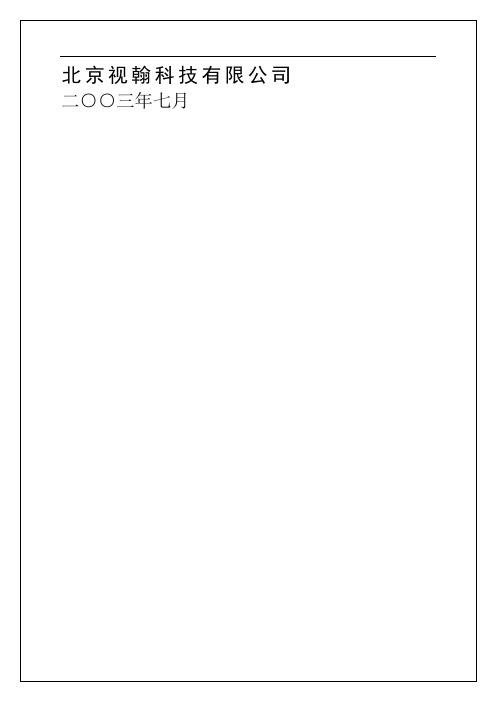
安装步骤首先:硬件网络环境已搭建完成,歌曲服务器已由本公司人员建立好;第二步:安装服务器端和客户端的操作系统。
第三步:安装包房点歌软件。
第四步:安装开房结账的服务器端的网络数据库软件mysql。
第五步:安装开房结帐的客户端软件,包括:开房结账软件,后台维护ptools软件,财务查询软件,吧台出单软件,吧台点酒水软件。
第一部分硬件环境搭建前言合理的布线,正确的选择硬件是KTV系统正常稳定运行的前提和基础。
本节主要介绍了KTV工程中网络的结构,网络的搭建,网线、交换机和服务器的选择及主要硬件的组成,网络搭建在网络搭建最初要确定网络的拓扑结构,尤其是在网络结构比较复杂的情况下。
在给客户做方案时要提供网络结构拓扑图。
拓扑图IDE视频服务器100M交换机1、IDE普通方案100M24口交换机SCSI视频服务器100M24口交换机2、SCSI普通方案使用工具1、RJ45压线钳(制作网线头),用来制作水晶头。
2、十字螺丝刀:用来拆装计算机的螺丝。
3、偏口钳子:用来剥开网线。
4、测线器:检查网线是否通畅的工具。
可以测出网线的八根芯中是否有断的,哪一根断了,网线的线序是否有错误。
其使用方法:将测线器的发射端插在网线的一端,打开电源,将测线器的另一端插在网线的另一端,这时候测线器的灯会按着顺序依次闪亮,如果有不亮的灯则对应的网线说明已断,或者是水晶头压得不牢靠。
需要重新布线或者重新制作水晶头,直到测线器的所有灯都亮并且按照次序亮才说明网线已经通。
网线的选择要连接局域网,网线是必不可少的。
在局域网中常见的网线主要有双绞线、同轴电缆、光缆三种。
计算机局域网中所使用的网线主要有双绞线和同轴电缆两类。
其中,同轴电缆已基本被淘汰,开始大量使用双绞线。
双绞线又分为屏蔽双绞线(STP)和非屏蔽双绞线(UTP)两类。
因为STP仅在一些特殊场合(如受电磁干扰严重、易受化学品的腐蚀等)使用。
确定双绞线的类型在我们的KTV工程中目前使用的是超五类双绞线。
阳光算量快手操作流程
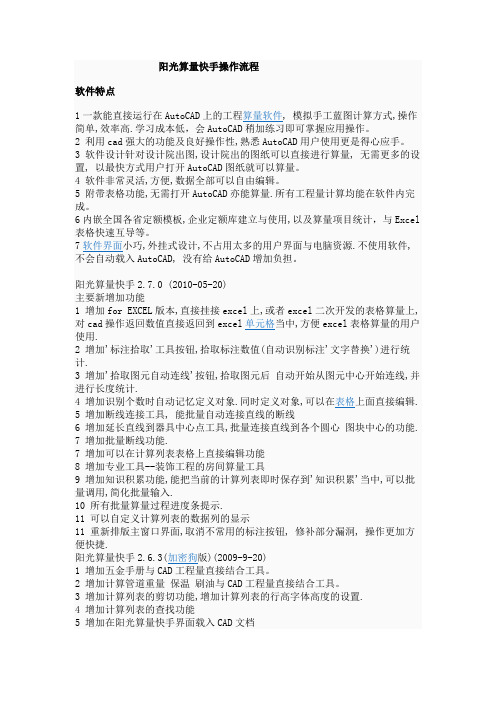
阳光算量快手操作流程软件特点1一款能直接运行在AutoCAD上的工程算量软件, 模拟手工蓝图计算方式,操作简单,效率高.学习成本低,会AutoCAD稍加练习即可掌握应用操作。
2 利用cad强大的功能及良好操作性,熟悉AutoCAD用户使用更是得心应手。
3 软件设计针对设计院出图,设计院出的图纸可以直接进行算量, 无需更多的设置, 以最快方式用户打开AutoCAD图纸就可以算量。
4 软件非常灵活,方便,数据全部可以自由编辑。
5 附带表格功能,无需打开AutoCAD亦能算量.所有工程量计算均能在软件内完成。
6内嵌全国各省定额模板,企业定额库建立与使用,以及算量项目统计,与Excel 表格快速互导等。
7软件界面小巧,外挂式设计,不占用太多的用户界面与电脑资源.不使用软件,不会自动载入AutoCAD, 没有给AutoCAD增加负担。
阳光算量快手2.7.0 (2010-05-20)主要新增加功能1 增加for EXCEL版本,直接挂接excel上,或者excel二次开发的表格算量上,对cad操作返回数值直接返回到excel单元格当中,方便excel表格算量的用户使用.2 增加'标注拾取'工具按钮,拾取标注数值(自动识别标注'文字替换')进行统计.3 增加'拾取图元自动连线'按钮,拾取图元后自动开始从图元中心开始连线,并进行长度统计.4 增加识别个数时自动记忆定义对象.同时定义对象,可以在表格上面直接编辑.5 增加断线连接工具, 能批量自动连接直线的断线6 增加延长直线到器具中心点工具,批量连接直线到各个圆心图块中心的功能.7 增加批量断线功能.7 增加可以在计算列表表格上直接编辑功能8 增加专业工具--装饰工程的房间算量工具9 增加知识积累功能,能把当前的计算列表即时保存到'知识积累'当中,可以批量调用,简化批量输入.10 所有批量算量过程进度条提示.11 可以自定义计算列表的数据列的显示11 重新排版主窗口界面,取消不常用的标注按钮, 修补部分漏洞, 操作更加方便快捷.阳光算量快手2.6.3(加密狗版)(2009-9-20)1 增加五金手册与CAD工程量直接结合工具。
广联达图形算量软件操作步骤预算操作步骤
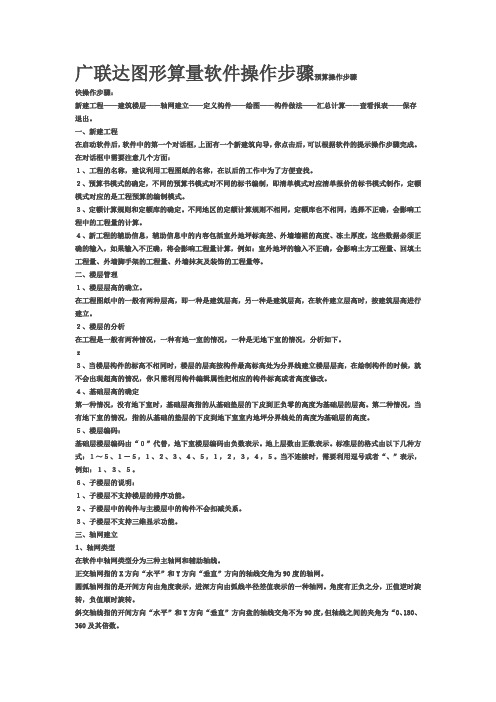
广联达图形算量软件操作步骤预算操作步骤快操作步骤:新建工程——建筑楼层——轴网建立——定义构件——绘图——构件做法——汇总计算——查看报表——保存退出。
一、新建工程在启动软件后,软件中的第一个对话框,上面有一个新建筑向导,你点击后,可以根据软件的提示操作步骤完成。
在对话框中需要注意几个方面:1、工程的名称,建议利用工程图纸的名称,在以后的工作中为了方便查找。
2、预算书模式的确定,不同的预算书模式对不同的标书编制,即清单模式对应清单报价的标书模式制作,定额模式对应的是工程预算的编制模式。
3、定额计算规则和定额库的确定。
不同地区的定额计算规则不相同,定额库也不相同,选择不正确,会影响工程中的工程量的计算。
4、新工程的辅助信息,辅助信息中的内容包括室外地坪标高差、外墙墙裙的高度、冻土厚度,这些数据必须正确的输入,如果输入不正确,将会影响工程量计算,例如:室外地坪的输入不正确,会影响土方工程量、回填土工程量、外墙脚手架的工程量、外墙抹灰及装饰的工程量等。
二、楼层管理1、楼层层高的确立。
在工程图纸中的一般有两种层高,即一种是建筑层高,另一种是建筑层高,在软件建立层高时,按建筑层高进行建立。
2、楼层的分析在工程是一般有两种情况,一种有地一室的情况,一种是无地下室的情况,分析如下。
z3、当楼层构件的标高不相同时,楼层的层高按构件最高标高处为分界线建立楼层层高,在绘制构件的时候,就不会出现超高的情况,你只需利用构件编辑属性把相应的构件标高或者高度修改。
4、基础层高的确定第一种情况,没有地下室时,基础层高指的从基础垫层的下皮到正负零的高度为基础层的层高。
第二种情况,当有地下室的情况,指的从基础的垫层的下皮到地下室室内地坪分界线处的高度为基础层的高度。
5、楼层编码:基础层楼层编码由“0”代替,地下室楼层编码由负数表示。
地上层数由正数表示。
标准层的格式由以下几种方式:1~5、1-5,1、2、3、4、5,1,2,3,4,5。
软件算量的操作流程
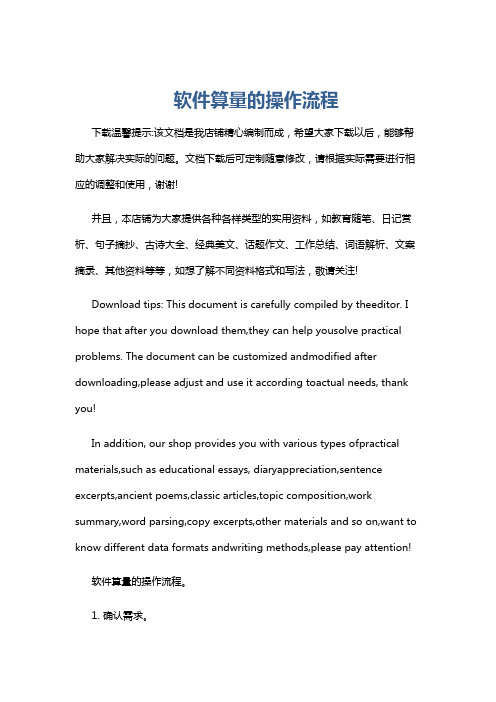
软件算量的操作流程下载温馨提示:该文档是我店铺精心编制而成,希望大家下载以后,能够帮助大家解决实际的问题。
文档下载后可定制随意修改,请根据实际需要进行相应的调整和使用,谢谢!并且,本店铺为大家提供各种各样类型的实用资料,如教育随笔、日记赏析、句子摘抄、古诗大全、经典美文、话题作文、工作总结、词语解析、文案摘录、其他资料等等,如想了解不同资料格式和写法,敬请关注!Download tips: This document is carefully compiled by theeditor. I hope that after you download them,they can help yousolve practical problems. The document can be customized andmodified after downloading,please adjust and use it according toactual needs, thank you!In addition, our shop provides you with various types ofpractical materials,such as educational essays, diaryappreciation,sentence excerpts,ancient poems,classic articles,topic composition,work summary,word parsing,copy excerpts,other materials and so on,want to know different data formats andwriting methods,please pay attention!软件算量的操作流程。
1. 确认需求。
了解客户对软件算量的具体要求,包括算量范围、粒度和精度等。
阳光算量算消防喷淋管道操作帮助文档
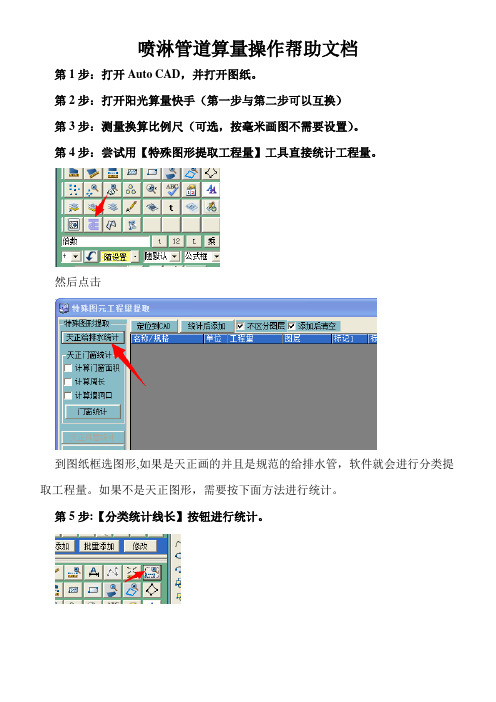
喷淋管道算量操作帮助文档第1步:打开Auto CAD,并打开图纸。
第2步:打开阳光算量快手(第一步与第二步可以互换)第3步:测量换算比例尺(可选,按毫米画图不需要设置)。
第4步:尝试用【特殊图形提取工程量】工具直接统计工程量。
然后点击到图纸框选图形,如果是天正画的并且是规范的给排水管,软件就会进行分类提取工程量。
如果不是天正图形,需要按下面方法进行统计。
第5步:【分类统计线长】按钮进行统计。
5.1 算量前准备工作图层过滤,为了加快选择图形,可以把无关的图层关闭。
原图纸关闭无关的图层后的图纸图纸处理,图纸需要达到下图效果才可以进行准确算量:1,管线的图元类型一定要是直线,多段线的需要分解成直线;2,标识文字一定要是单行文字或多行文字;3,每种管径需要是单独的一根直线。
一条直线上面有多种管径的情况是不能准确计算的,请断开直线。
不会看CAD图元类型的,可以用这个查询(4.1版本的请用单独工具查询:CAD 图元类型查询工具,注册用户群共享文件里面有下载):管线的工程量长度是按直线的CAD图形长度进行计算的,所以直线的中间断开或未伸至喷淋头中心的,都会造成工程量不准确,除非是你需要这样的结果。
假如出现这种情况(下图)同样的这根管线的长度软件则计算为3.5米所以需要把图纸先处理好(可以用其它第三方cad插件工具,包括天正软件的工具,或者干脆用cad本身的功能也是可以的)。
阳光算量也提供了一些工具,你可以使用,只是这些工具不是唯一的方法,完全可以找第三方的处理工具进行处理的。
这些都是比较有效率工具,可以熟悉一下。
5.2 开始计算工程量打开【分类统计线长】工具窗口算量前需要进行设置●限定管线的及管径的CAD图层。
也就是告诉电脑管线的图层是什么,除此以外图层的图形都不是管线,管径文字也是一样。
点击下图的红色箭头的按钮到图纸去拾取图形即可添加其图层。
●设定管径标识文字,软件是根据管线上下一定范围内的文字来进行管径标识的。
算量软件gqi操作方法技巧

算量软件gqi操作方法技巧GQI(Global Quality Inspection)是一款用于量化评估软件质量的工具,可以帮助开发人员和测试人员快速准确地判断和分析软件的质量。
本文将介绍GQI 的操作方法和一些技巧,帮助用户更好地使用该软件进行软件质量评估。
1. GQI的安装和基本设置首先,用户需要下载并安装GQI软件,通常在官方网站上可以获得最新的安装包。
安装完成后,打开软件进行基本设置。
在“设置”菜单中,用户可以设置相关参数,如代码规模、计算精度等。
这些参数设置将直接影响到最终的质量评估结果,所以需要根据实际情况进行调整。
2. 导入源代码和配置文件在进行软件质量评估之前,用户需要导入待评估的源代码和相应的配置文件。
在GQI软件中,用户可以通过“导入”菜单选择要导入的源代码文件夹,同时也可以选择导入相应的配置文件。
这些配置文件中包含了一些策略和规则,用于定义质量评估的标准和目标。
3. 进行代码分析和质量评估代码导入完成后,用户可以通过“分析”菜单开始代码分析和质量评估。
GQI 软件会根据导入的代码和配置文件,自动进行静态代码分析,并生成相应的质量评估报告。
在报告中,用户可以看到代码的规模、复杂度、重复率等多个维度的指标,以及相应的分值和评价。
4. 查看质量评估报告在进行代码分析和质量评估后,用户可以通过“质量评估报告”菜单查看和分析生成的报告。
报告中会详细列出每个指标的数值和相应的评价,同时还会给出建议和改进意见。
用户可以根据评估结果,发现和解决代码中存在的问题,提升软件的质量。
5. 定制质量评估策略在GQI软件中,用户可以根据自己的需求和实际情况,定制质量评估的策略和规则。
通过“设置”菜单中的“质量评估策略”选项,用户可以选择和调整不同的质量指标,设置相应的权重和阈值。
这样,用户可以根据项目需求,灵活地进行质量评估,突出关键指标的重要性。
6. 导出和分享评估报告在完成质量评估后,用户可以通过“导出报告”菜单将评估报告导出为文本、表格或图表等形式,方便进行后续的分析和分享。
晨曦安装算量(图形版)说明书
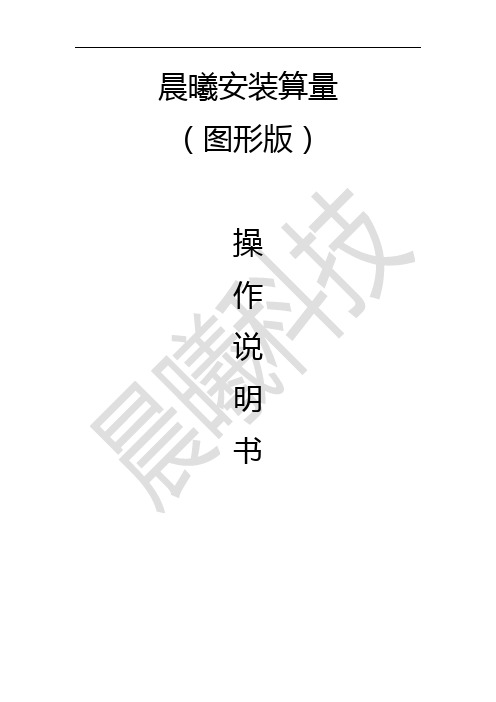
晨曦安装算量(图形版)软件操作说明书
2.3 编制说明....................................................................................... 15 3.创建分项工程...........................................................................................16 4.CAD 图纸导入......................................................................................... 17 第四章 工具栏.................................................................................................... 20 1.系统工具栏...............................................................................................20
1.1 全局设置....................................................................................... 20 1.2 图形编辑....................................................................................... 22 1.3 工具............................................................................................... 24 2.快捷工具栏...............................................................................................29 2.1 属性编辑....................................................................................... 29 2.2 区域套数....................................................................................... 31 2.3 构件删除....................................................................................... 32 2.4 文本查找....................................................................................... 33 2.5 局部独显....................................................................................... 34 2.6 数据编辑....................................................................................... 35 2.7 快速选择....................................................................................... 36 2.8 比例调整........................................................................................37 2.9 图层管理........................................................................................38 2.10 构件显隐......................................................................................39 3.状态栏.......................................................................................................40 3.1 全局比例设置............................................................................... 40 3.2 底图灰显........................................................................................41
144307_AutoCAD 工程算量基础
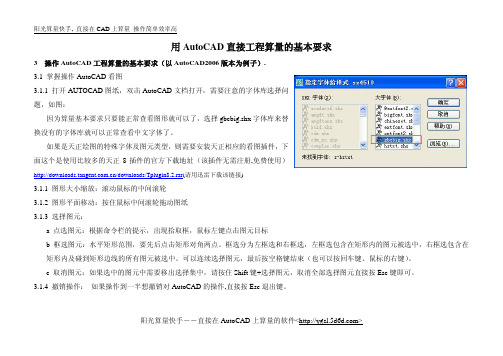
用AutoCAD直接工程算量的基本要求3操作AutoCAD工程算量的基本要求(以AutoCAD2006版本为例子).3.1 掌握操作AutoCAD看图题,如图:因为算量基本要求只要能正常查看图形就可以了,选择gbcbig.shx字体库来替换没有的字体库就可以正常查看中文字体了。
如果是天正绘图的特殊字体及图元类型,则需要安装天正相应的看图插件,下面这个是使用比较多的天正8插件的官方下载地址(该插件无需注册,免费使用)/downloads/Tplugin8.2.rar(请用迅雷下载该链接)3.1.1 图形大小缩放:滚动鼠标的中间滚轮3.1.2 图形平面移动:按住鼠标中间滚轮拖动图纸3.1.3 选择图元:a 点选图元:根据命令栏的提示,出现拾取框,鼠标左键点击图元目标b 框选图元:水平矩形范围,要先后点击矩形对角两点。
框选分为左框选和右框选,左框选包含在矩形内的图元被选中,右框选包含在矩形内及碰到矩形边线的所有图元被选中。
可以连续选择图元,最后按空格键结束(也可以按回车键、鼠标的右键)。
c 取消图元:如果选中的图元中需要移出选择集中,请按住Shift键+选择图元,取消全部选择图元直接按Esc键即可。
3.1.4 撤销操作:如果操作到一半想撤销对AutoCAD的操作,直接按Esc退出键。
阳光算量快手――直接在AutoCAD上算量的软件<>3.2 AutoCAD操作:AutoCAD操作遵循Windows系统的操作方式,熟悉window系统就很容掌握:【执行命令】――【选择目标】――【确认执行】或者【选择目标】――【执行命令】――【确认执行】操作过程要注意AutoCAD命令栏的提示。
3.3 识别图元类型图元――构成AutoCAD图形的单一图形元素,如直线,点,多段线(含多边形),圆,圆弧,曲线,图块等等AutoCAD二维图形常用基本图元类型有:直线,多段线,圆(弧),椭圆(弧),曲线,面域,图案填充,块(包括属性块),文字(单行与多行),属性。
- 1、下载文档前请自行甄别文档内容的完整性,平台不提供额外的编辑、内容补充、找答案等附加服务。
- 2、"仅部分预览"的文档,不可在线预览部分如存在完整性等问题,可反馈申请退款(可完整预览的文档不适用该条件!)。
- 3、如文档侵犯您的权益,请联系客服反馈,我们会尽快为您处理(人工客服工作时间:9:00-18:30)。
名命在请前数个取点�上图 DAC 在注标息信等序顺及度高、格规、称名把能能功该�示提 车回或(键格空按�点的意任取点续连上 DAC 在�DAC 到换切�后钮按该击点�法方作操
�数个的块图建创新�值回返 �数个 DAC 取量�用作 数个取量 5-2
件文纸图 DAC 以所� �题问的身本 DAC�死假 DAC 成造会�长间时算运作操该于由�示提 �点一部内域区域区闭封取点意任�DAC 到换切�后钮按该击点�法方作操
打�字文 dac 取读�板模 lecxe 取读�板模建新�板模前当辑编�作操多更板模 txt 对――’↓多更‘ 同相能功板模多更的域区名命与――’板模入载‘ 图右如栏单菜出弹后击点 �区 D 的图面界口窗主�钮按能功部顶 7 格规或称名为作字文的面上纸图 DAC 取拾�钮按’t‘ 7.6 助帮分部库据数看参请 。口窗置设件软出弹�钮按’O‘ 8.6 钮按’始开‘ 1.7
商的尺例比以除度长的线段多建创新�值回返 �度长 DAC 取量�用作 度长取量 1-2
�束结)键右 �键车回或(键格空按接直则形矩平水取量要果如 �点角对的形边四行平取点
。束结点角三第取点后然�格空 + N 入输栏令命需则
行边四形平的平水非取量要果如 �示提栏令命
DAC 据根�DAC 到换切�后钮按该击点�度长取量键右�积面取量键左标鼠 1�法方作操 商的尺例比以除度长的形边四行平的建创新�度长 2
� �算计个一按块图�数个元图取拾有所�值回返
�和总数个的元图 dac 取拾�用作 。束结)键右、键车回或(键格空按 取拾数个 3-1
�元图 DAC 取拾选框�示提栏令命 DAC 据根可即�DAC 到换切�后钮按该击点�法方作操
�商的幂次二尺例比以除和总积面的元图的取拾有所�值回返 �和总积面的元图 dac 取拾�用作 取拾积面 2-1
页 11 共 页 6 第
口窗能功理处纸图等接连线断出弹――’理处纸图‘ 菜’计统‘�’程工‘的栏具工部顶与�lecxE 到表列算计程工前当出导并计统――’lecxE 出导并计统‘ �同相钮按’库据数‘的栏具工部顶与�口窗库据数开打――’价套库据数从‘ 到片照码数入导――’入导片图程工‘ 口窗置设择选开打――’项选‘ 。库据数开 �同相单
作操手快量算光阳
页 11 共 页 3 第
按�围范别识选框后然�照参做线段多 DAC 选点�DAC 到换切�后钮按该击点�法方作操
�束结)键右�键车回或(键格空 �数个的线段多�值回返
�数个的形边多的建创线段多元图 DAC 别识�用作 数个的形边多别识 2-3 块性属种一别识能只次每�别识量批能不块性属别识是同不所 。中表列算计入插量批可即钮按’加添‘击点后然 �象对义定不可亦�象对义定即后完别识�据数用使 步三第 图全别识动自 ’别识动自图全‘击点可亦块图别识是果如 �见可部全为纸图小缩要需别识图全果如� 同相本基作操块图别识与作操块性属别识 B
�束结)键右�键车回或(键格空按�元图 DAC 选框�DAC 到换切�后钮按该击点�法方作操
�束结)键右�键车回或(键格空按�元图 DAC 选框�DAC 到换切�后钮按该击点�法方作操
�束结)键右�键车回或(键格空按�围范别识选框后然�DAC 到换切 �数个的字文�值回返
�定确击点后字文的找查要入输�框话对的字文入输求要的出弹�后钮按该击点�法方作操 �数个的字文 DAC 别识�用作 数个找查字文入输 5-3 。置设行进中项选在请找查糊模要果如�找查确精为认默�示提 格空按�围范别识选框后然�字文照参 DAC 选点�DAC 到换切�后钮按该击点�法方作操
�束结)键右�键车回或(键 �数个的字文�值回返
明标上线的应相图 DAC 在会值偿补度长�示提 空按�围范别识选框后然�线段多照参 DAC 选点�DAC 到换切�后钮按该击点�法方作操
�照参按�数个的字文别识 4-3 �束结)键右�键车回或(键格
�数个的字文 DAC 别识�用作
� � �外除域面,圆�商的尺例比以除积乘的度长偿补以乘数根线根每 �长总的线的色颜及层图同相元图 DAC 别识�用作 度长的线别识 3-3
�能功该用使后纸图分拆议建�能功该用使慎谨请大较
�商的尺例比以除度长的�域面或�线段多建创新�值回返
�度长的域区元图闭封 DAC 取量�用作 度长内域区闭封取获 4-2
件文纸图 DAC 以所� �题问的身本 DAC�死假 DAC 成造会�长间时算运作操该于由�示提 点一部内域区域区闭封取点意任�DAC 到换切�后钮按该击点�法方作操
页 11 共 页 1 第
并� �置设中项选由�色颜变改会线的过过取拾�明标上线的应相图 DAC 在会值偿补度长�示提 格空按�元图 DAC 取拾选框�示提栏令命 DAC 据根�DAC 到换切�后钮按该击点�法方作操 。束结)键右、键车回或(键
�同下以�关
开宽线 DAC 开打要需�宽线变改
� �外除域面,圆�商的尺例比以除积乘的度长偿补以乘数根线根每上加再则 �和总度长的线 dac 取拾�用作 度长的线 DAC 取拾 1-1
�点 n、…、2、1 第取点�示提栏令命 DAC 据根�DAC 到换切�后钮按该击点�法方作操
商的幂次二尺例比以除积面的线段多建创新�值回返
�积面 DAC 取量�用作 积面取量 2-2
�点 n、…、2、1 第取点�示提栏令命 DAC 据根�DAC 到换切�后钮按该击点�法方作操
束结)键右�键车回或(键格空按
�围范纸图的别识要取拾选框�DAC 到换切后然
�’围范别识选手击‘点�围范的别识择选 步二第 �例图的纸图如比�标目块图的别识要取拾
后然�DAC 到换切� ’块照参择选‘击点 步一第
项选圆别识及块图别识 A �值数个总�值回返
�图右如框话对出弹�后钮按该击点�法方作操 �数个的圆和块图的上图 DAC 别识�用作 数个的圆和块图别识 1-3 。写填不可亦�值的数倍、格规、称名好置设区 �束结)键右�键
上加再则�度长偿补有置设中项选在果如� �商的尺例比以除和总度长的线有所的到别识�值回返
作操手快量ቤተ መጻሕፍቲ ባይዱ光阳
页 11 共 页 5 第
)1+2(*)1+1(:即 1+2 以乘动自 式公量数 后钮按’乘’击点 1+1 框式公量数如比 值数数倍以乘式公量数有所的前当 。同相 1�2 键能功 DAC 与作操和值回返�值数倍为作度长取量续连上纸图 DAC 在 。值数有所除清可即框值数击双�示提 动自会值回返的取获钮按具工 DAC�据数等高层或重单、数根写填况情际实程工据根以可 。值数该以乘 数倍 1.5 钮按 ’乘‘ 3.5 钮按 ’L‘ 2.5 1+2 框数倍
�能功该用使后纸图分拆议建�能功该用使慎谨请大较
商的幂次二的尺例比以除积面的�域面或�线段多建创新�值回返 作操手快量算光阳
页 11 共 页 4 第
后然�元图个一第选点�DAC 到换切�后钮按’接连元图两‘击点�中口窗的出弹�法方作操 无�值回返 �口窗理处纸图出弹�用作 接连线断 4-4 无�值回返 �元图有所的层图有所示显�用作 层图部全示显 3-4 。层图该藏隐速快钮按该用以可�示提 无�值回返 �元图有所的层图有所的元图中选藏隐�用作 层图的择选藏隐 2-4 。层图用使非滤过速快钮按该用以可�示提 无�值回返 �元图有所的层图有所的元图中选非藏隐�用作 层图择选非藏隐 1-4 。置设行进中项选在请找查糊模要果如�找查确精为认默�示提 钮按该击点�法方作操
�积面、度长的行边四行平 DAC 取量�用作
�3�1�1 似类�和总数个和积面、度长的元图 dac 有所�值回返
�和总数个和积面、度长的元图 dac 取拾�用作 。束结)键右、键车回或(键格空按 取拾时同数个�积面�度长 4-1
�元图 DAC 取拾选框�示提栏令命 DAC 据根可即�DAC 到换切�后钮按该击点�法方作操
。量程工有所完算计至直骤步 2.4.2�1.4.2 环循。表列算计
。lecxE 出导并量程工计统可即 择选�表列算计键右后最 5.2
。序顺后先分不即�换调以可序顺作操 2.4.2 与 1.4.2:示提馨温 不�步这略忽以可�名命要需不果如�取获中库
到加添目项算计次本将钮按’入输量批‘或� ’加添接直‘击点 3.4.2 。称名目项算计住记法无将您后多太据数为因�做么这议建不过
拾、择选板模从、写填接直�持支征特目项算计写填�)区 A 的图上在(征特目项算计写填 2.4.2 。量算能亦 DAC 开打不样这�式公学数入录工手接直可亦栏式公量数 �据数域区该辑编整调以可况情 量程工算计 4.2
据数�库额定、程工史历入载、字文 dac 取
程工据根�域区式公量数到写填动自值回返的应相�量程工 DAC 取获’钮按具工 DAC 击点 1.4.2 尺例比图 DAC�置设�量测 3.2
�度长偿补有置设中项选在果如�商的尺例比以除和总度长的线的取拾有所�值回返
绍介细详 �图下右见�’钮按具工‘的纸图 DAC 作操 4 �钮按色红的图下�量测中置设尺例比的口窗置设从 2.3 。中尺例比的择选入填接直值前当则定确击点果如�框话对的图中右如
。同相 1.3 与程过法方作操
出弹并�尺例比算计动自会后骤步二 一第成完�尺例比认确 步三第 �m6.3 为图上如� �度长述表图蓝�度长际实的点两入输中框话对的出弹在 步二第 �离距 dac 点两度长知已取量�纸图 DAC 到换切 步一第 尺例比纸图 DAC 量测――DAC�钮按具工部顶从 1.3 尺例比纸图 DAC 量测 3 点 BA 中图右如 �米�如比�同相值位单的量程工算计须必位单的值数的入输
商的幂次二尺例比以除积面的形边四行平的建创新 �积面 1�值回返
)度长取量键右�积面取量键左(具工形边四 5-1 。略忽被则值积面则 性 属积面有没果如元图的取拾�据数用调要需据根�口窗放存据数时临出弹后束结取拾�示提 �元图 DAC 取拾选框�示提栏令命 DAC 据根可即�DAC 到换切�后钮按该击点�法方作操 。束结)键右、键车回或(键格空按
